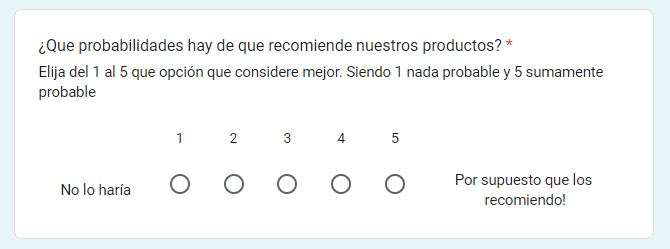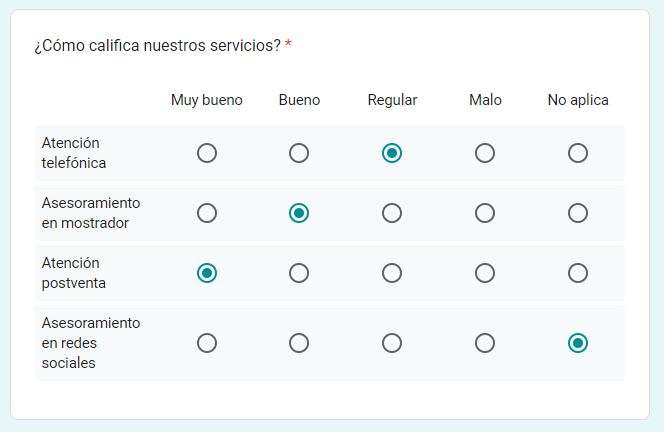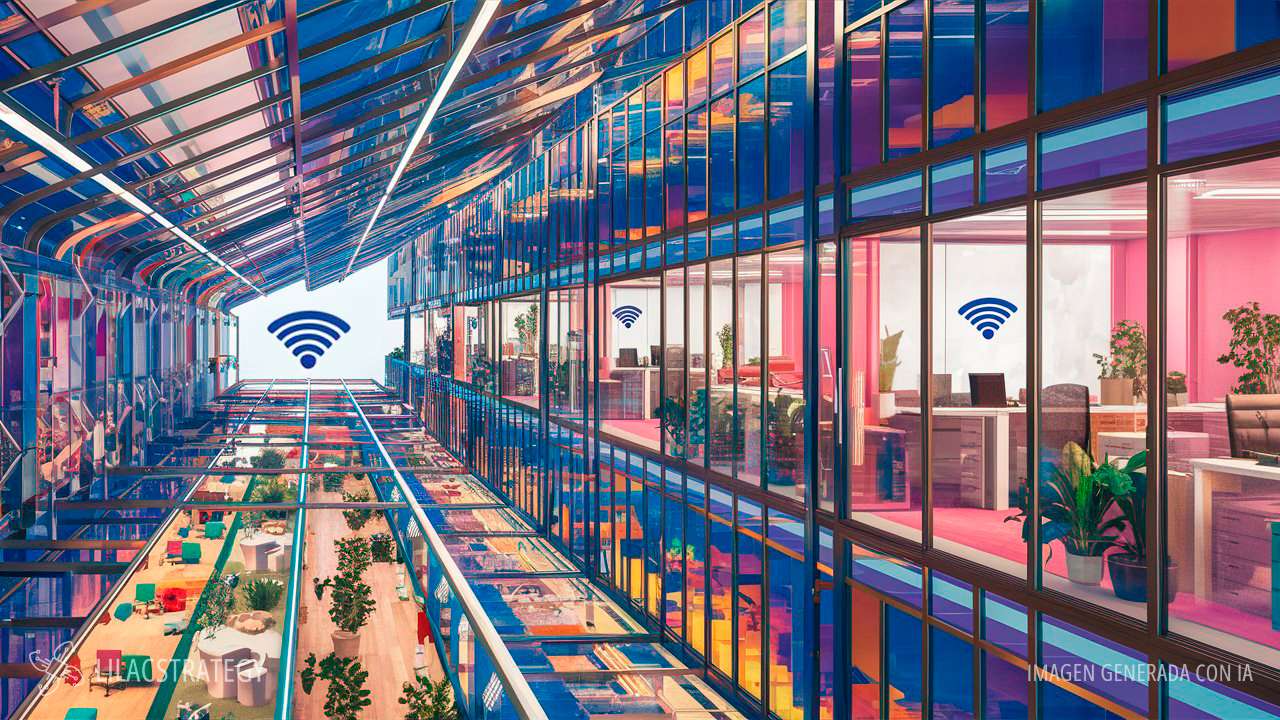Ejemplos de formularios de Google
Google nos ofrece una forma rápida y fácil de crear y compartir formularios online. Ya sea que necesites automatizar inscripciones, presupuestos, encuestas o cualquier otro pedido de información, esta herramienta gratuita y poderosa, lo va a solucionar.
En este artículo te proporcionaremos ejemplos concretos y consejos de usabilidad para que puedas empezar fácilmente.
Pero si no sabes ni como empezar, te recomiendo esta guía paso a paso para crear una encuesta en Google Forms.
En este artículo te proporcionaremos ejemplos concretos y consejos de usabilidad para que puedas empezar fácilmente.
Pero si no sabes ni como empezar, te recomiendo esta guía paso a paso para crear una encuesta en Google Forms.
Visita la galería de plantillas de Google para tomar ideas
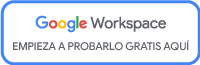
Prueba gratis por 14 días.
Y difruta de un descuento exclusivo solicitando un código promocional.
¿Qué es Google Workspace?
Y difruta de un descuento exclusivo solicitando un código promocional.
¿Qué es Google Workspace?
Usos prácticos de formularios para pequeñas y medianas empresas
1 - Encuestas de Satisfacción del Cliente:
Puedes crear una encuesta para obtener retroalimentación de tus clientes sobre sus experiencias con tus productos o servicios.
Como a la mayoría de las personas no les gusta completar encuestas, para aumentar la participación, te sugerimos ofrecer un incentivo, como por ejemplo un sorteo a realizarse en una fecha especial.
Utiliza preguntas como las deescala lineal o la cuadrícula de varias opciones para obtener calificaciones detalladas sobre los diferentes aspectos de tus productos o servicios, así te será más fácil analizar las respuestas y descubrir tus fortalezas y debilidades.
Utiliza preguntas como las de
Al final puedes colocar un campo de párrafo o de respuesta corta, que no sea obligatorio, para quienes desean dejar comentarios o sugerencias adicionales.
2 - Registro para Eventos:
Si estás organizando un evento utiliza Google Forms para que los invitados confirmen su asistencia o se inscriban. Si necesitas realizar una segmentación de los asistentes en base a características o preferencias específicas, podrás aprovechar a agregar preguntas que te ayuden en ese sentido.
En este ejemplo vemos como armar un formulario para la inscripción a una maratón.
En este ejemplo vemos como armar un formulario para la inscripción a una maratón.
3 - Pedidos de presupuestos:
Tanto si ofreces productos como servicios, puedes crear un formulario para que los clientes soliciten cotizaciones. Incluye campos obligatorios para obtener la información necesaria y un medio de contacto para que puedas enviarla.
En este caso es necesario ser lo más específico posible, sobre todo, si tu oferta es muy variada. Usa la cantidad de preguntas necesarias para saber exactamente lo que el cliente quiere así podrás realizar una cotización precisa.
Este tipo de formulario no puede ser anónimo.
En este caso es necesario ser lo más específico posible, sobre todo, si tu oferta es muy variada. Usa la cantidad de preguntas necesarias para saber exactamente lo que el cliente quiere así podrás realizar una cotización precisa.
Este tipo de formulario no puede ser anónimo.
4 - Evaluación de desempeño de empleados y personal jerárquico:
Utiliza Google Forms para realizar evaluaciones de desempeño de tus colaboradores de manera periódica. Puedes garantizar la confidencialidad al no revelar las respuestas individuales. Aceptar respuestas anónimas te permitirá descubrir problemas que de lo contrario sería más difícil de detectar.
Para eso debeshabilitar la opción de respuestas anónimas:
Ve a la pestaña Configuración. En el apartado Respuestas: Recopilar direcciones de correo electrónico, elige “No recoger” De este modo, no será necesario iniciar sesión en Google para responder.
Para eso debes
Ve a la pestaña Configuración. En el apartado Respuestas: Recopilar direcciones de correo electrónico, elige “No recoger” De este modo, no será necesario iniciar sesión en Google para responder.
Otros Ejemplos Listos para Usar
Los formularios creados en Google Forms no son archivos que se puedan descargar y compartir con otros usuarios.
Se crean y se usan en la plataforma nativa.
Por eso te será difícil encontrar formularios o encuestas ya diseñadas que puedas reutilizar. En Lilac estamos organizando una colección que queremos compartir con el público. Para que puedas usarlos, es necesario que nos pidas acceso al archivo que más te interese.
Por eso te será difícil encontrar formularios o encuestas ya diseñadas que puedas reutilizar. En Lilac estamos organizando una colección que queremos compartir con el público. Para que puedas usarlos, es necesario que nos pidas acceso al archivo que más te interese.
Si te interesa usar alguno, puedes solicitarnos el acceso de edición.
Consejos de usabilidad en la creación de formularios de Google
Para empezar debes iniciar sesión en tu cuenta de Google. Luego, ya sea que estés en la búsqueda de Google, en Gmail o en cualquiera de las otras herramientas de Google, vas a encontrar el menú de herramientas en la esquina superior derecha de tu pantalla.
Allí, haz clic en el ícono de Formularios.
Para ver ejemplos de uso y aprender sobre los diferentes tipos de preguntas, lo mejor es comenzar con unaplantilla.
Para ver ejemplos de uso y aprender sobre los diferentes tipos de preguntas, lo mejor es comenzar con una
-
Diseño:
Desde el ícono de la paleta de pintor, puedes personalizar el aspecto. Cambia la imagen del encabezado por una que refleje la identidad visual de tu empresa. Te recomendamos que sea de 1200 x 300 px. Una vez que la elijas, el resto del formulario tomará automáticamente la paleta de colores (que también puedes personalizar). -
Pruebas y Revisión:
Antes de compartir el formulario, préstale atención a la vista previa para verificar que todo esté en orden. Realiza pruebas internas para asegurarte de que el formulario funcione correctamente. Podrás enviarlo por email, whatsapp o incluso integrarlo en un sitio web.
Responde cada pregunta hasta el final y verifica que la información quede bien registrada. Luego esa respuesta podrás borrarla para comenzar de cero.
Configura unmensaje de confirmación que sea adecuado a la intención de tu formulario.
Personaliza losmensajes de error para cuando una respuesta no cumple con la validación. -
Automatización:
Integra Google Forms con otras herramientas de Google como Google Sheets para automatizar la gestión de datos. Puedes exportar las respuestas a una hoja de cálculo que se va completando automáticamente cada vez que alguien rellena el formulario, esa te permite compartir la información recopilada de forma sencilla y sin necesidad de dar acceso de edición al formulario base.
Anímate a crear tu primer formulario. Y si quieres saber más, te invitamos a conocer otras herramientas de Google que puedes usar gratuitamente.
Artículos relacionados